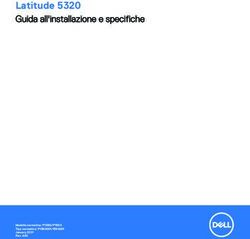Precision 3640 Tower Configurazione e specifiche - CNET Content ...
←
→
Trascrizione del contenuto della pagina
Se il tuo browser non visualizza correttamente la pagina, ti preghiamo di leggere il contenuto della pagina quaggiù
Precision 3640 Tower Configurazione e specifiche 0.0.0.0 Modello normativo: D24M Tipo normativo: D24M004 May 2020 Rev. A00
Messaggi di N.B., Attenzione e Avvertenza
N.B.: un messaggio N.B. (Nota Bene) indica informazioni importanti che contribuiscono a migliorare l'utilizzo del
prodotto.
ATTENZIONE: un messaggio di ATTENZIONE evidenzia la possibilità che si verifichi un danno all'hardware o una perdita
di dati ed indica come evitare il problema.
AVVERTENZA: un messaggio di AVVERTENZA evidenzia un potenziale rischio di danni alla proprietà, lesioni personali o
morte.
© 2020 Dell Inc. o sue società controllate. Tutti i diritti riservati. Dell, EMC e gli altri marchi sono marchi commerciali di Dell Inc. o delle sue
sussidiarie. Gli altri marchi possono essere marchi dei rispettivi proprietari.Sommario
1 Configurare il computer................................................................................................................ 5
2 Telaio.........................................................................................................................................10
Vista anteriore...................................................................................................................................................................... 10
Vista posteriore.....................................................................................................................................................................12
3 Specifiche di Precision 3640 Tower.............................................................................................. 13
Dimensioni e peso.................................................................................................................................................................13
Processori..............................................................................................................................................................................13
Chipset...................................................................................................................................................................................14
Sistema operativo.................................................................................................................................................................14
Memoria.................................................................................................................................................................................15
Porte e connettori................................................................................................................................................................15
Comunicazioni.......................................................................................................................................................................17
Audio...................................................................................................................................................................................... 17
Archiviazione.........................................................................................................................................................................18
Unità disco ottico (ODD)...............................................................................................................................................18
Lettore di schede multimediali...................................................................................................................................... 19
Alimentatore..........................................................................................................................................................................19
Video..................................................................................................................................................................................... 20
Schede aggiuntive................................................................................................................................................................21
Sicurezza............................................................................................................................................................................... 21
Normative............................................................................................................................................................................. 22
Protezione dei dati...............................................................................................................................................................22
Caratteristiche ambientali...................................................................................................................................................22
Ambiente del computer.......................................................................................................................................................23
4 Installazione di sistema............................................................................................................... 24
Panoramica sul BIOS........................................................................................................................................................... 24
Accesso al programma di installazione del BIOS............................................................................................................. 24
Menu di avvio....................................................................................................................................................................... 24
Tasti di navigazione............................................................................................................................................................. 24
Boot Sequence.................................................................................................................................................................... 25
Opzioni di installazione del sistema................................................................................................................................... 25
Assegnazione di una password di configurazione del sistema.......................................................................................30
Eliminazione o modifica di una password di installazione e di sistema esistente.........................................................30
Cancellazione delle impostazioni CMOS/reimpostazione RTC...................................................................................... 31
Cancellazione delle password del BIOS (configurazione del sistema) e del sistema................................................... 31
5 Software................................................................................................................................... 32
Download dei driver di Windows........................................................................................................................................32
Driver di dispositivi di sistema...................................................................................................................................... 32
Driver seriale I/O............................................................................................................................................................32
Driver di protezione....................................................................................................................................................... 32
Sommario 3Driver USB...................................................................................................................................................................... 32
Driver adattatori di rete.................................................................................................................................................33
Realtek Audio................................................................................................................................................................. 33
Controller di archiviazione.............................................................................................................................................33
6 Come ottenere assistenza e contattare Dell.................................................................................. 34
4 Sommario1
Configurare il computer
Procedura
1. Collegare la tastiera e il mouse.
2. Connettersi alla rete tramite un cavo o connettersi a una rete wireless.
N.B.: La scheda di rete senza fili è opzionale e deve essere acquistata separatamente.
Configurare il computer 53. Collegare il display.
N.B.: Se il computer è stato ordinato completo di scheda grafica dedicata, la porta HDMI e quella del display sul retro
del computer sono coperte. Collegare il display alla scheda grafica dedicata.
4. Collegare il cavo di alimentazione.
6 Configurare il computer6. Seguire le istruzioni visualizzate sullo schermo per completare l'installazione di Windows:
a. Effettuare la connessione a una rete.
b. Effettuare l'accesso all'account Microsoft o creare un nuovo account.
8 Configurare il computer7. Individuare le applicazioni di Dell.
Tabella 1. Individuare le applicazioni di Dell
Icone Funzioni
Registrare il computer
Guida e Supporto tecnico Dell
SupportAssist: controllo e aggiornamento del computer
Configurare il computer 92
Telaio
Questo capitolo illustra le varie viste dello chassis con porte e connettori e spiega la funzione delle combinazioni di tasti di scelta rapida FN.
Vista anteriore
Figura 1. Vista frontale con configurazione di I/O standard
1. Pulsante di accensione/Indicatore di diagnostica
2. LED di attività del disco rigido
3. Combinazione microfono/cuffie stereo 3,5 mm
4. 2 porte USB 2.0 Type-A
5. Lettore CAC/unità ottica (opzionale)
6. USB 3.2 Type C Gen2 (10 Gb/s) con PowerShare
7. USB 3.2 Type A Gen1 (5 Gb/s) con PowerShare
10 TelaioFigura 2. Vista frontale con configurazione di I/O avanzata
1. Pulsante di accensione/Indicatore di diagnostica
2. LED di attività del disco rigido
3. Combinazione microfono/cuffie stereo 3,5 mm
4. USB 3.2 Type-A Gen1 (5 Gb/s)
5. USB 3.2 Type-A Gen2 (10 Gb/s)
6. Lettore CAC/unità ottica (opzionale)
7. Lettore di schede di memoria
8. USB 3.2 Type C Gen2 (10 Gb/s) con PowerShare
9. USB 3.2 Type A Gen2 (10 Gb/s) con PowerShare
Telaio 11Vista posteriore
1. Slot copricavo 2. Lucchetto ad anello
3. 2 DisplayPort 1.4 4. Porta PS/2 (tastiera)
5. Porta PS/2 (mouse) 6. 2 porte USB 2.0 Type-A con Smart Power On
7. 2 USB 3.2 Type A Gen2 (10 Gb/s) 8. 2 USB 3.2 Type A Gen1 (5 Gb/s)
9. Porta audio in uscita con retasking in entrata 10. Slot per gancio dei cavi
11. Slot di espansione PCIe (segnaposto) 12. Chiusura a scatto del cardine dell'alimentatore
13. Fermo di rilascio PSU 14. Porta di alimentazione
15. LED del test automatico integrato dell'alimentatore (BIST) 16. Porta Ethernet
17. Segnaposto per schede secondarie opzionali VGA, DP, HDMI, 18. Vite di sicurezza
Type-C
19. Lucchetto per cavo Kensington 20. Chiusura a scatto del coperchio
12 Telaio3
Specifiche di Precision 3640 Tower
Dimensioni e peso
Tabella 2. Dimensioni e peso
Descrizione Valori
Altezza 13,19 pollici (335,0 mm)
Larghezza 6.95 pollici (176,6 mm)
Profondità 13.58 pollici (345,0 mm)
Peso (approssimativo) 23,37 lb (10,6 kg)
N.B.: il peso del sistema varia in base alle differenze di configurazione e di produzione
Processori
N.B.: I Global Standard Product (GSP) sono un sottoinsieme di prodotti legati a Dell gestiti per la disponibilità e le
transizioni sincronizzate su base globale. Essi garantiscono la disponibilità della stessa piattaforma per l'acquisto in
tutto il mondo. Ciò consente ai clienti di ridurre il numero di configurazioni gestite su base mondiale, riducendo così i
costi. Inoltre consente alle aziende di implementare standard IT globali basandosi su configurazioni specifiche di un
prodotto in tutto il mondo.
Device Guard (DG) e Credential Guard (CG) sono le nuove funzionalità di protezione disponibili ora solo su Windows 10 Enterprise. Device
Guard è una combinazione di funzioni di sicurezza hardware e software correlate all'azienda. Quando si configurano insieme, blocca un
dispositivo in modo che possa eseguire solo applicazioni attendibili. Credential Guard utilizza la sicurezza basata su virtualizzazione per
isolare le credenziali in modo che possa accedervi solo il software con privilegi di sistema. L'accesso non autorizzato alle credenziali può
provocare attacchi che ne comportano il furto. Credential Guard impedisce questi attacchi proteggendo gli hash delle password NTLM e i
ticket Kerberos Ticket Granting.
N.B.: I numeri del processore non sono indicativi delle prestazioni. La disponibilità del processore è soggetta a modifiche
e può variare in base alla regione o al paese.
Tabella 3. Processori
Processori Potenza Numero Numero Velocità Memori Scheda grafica
di core di thread a cache integrata
Processore Intel Core i3-10100 di 65 W 4 8 Da 3,6 GHz a 4,3 6 MB Scheda grafica Intel
decima generazione, DDR 2.666 GHz UHD 630
Processore Intel Core i5-10500 di 65 W 6 12 Da 3.1 GHz a 4.5 12 MB Scheda grafica Intel
decima generazione, DDR 2.666 GHz UHD 630
Processore Intel Core i5-10600 di 65 W 6 12 Da 3.3 GHz a 4.8 12 MB Scheda grafica Intel
decima generazione, DDR 2.666 GHz UHD 630
Intel Core i5-10600K di decima 125 W 6 12 Da 4,1 GHz a 4,8 12 MB Scheda grafica Intel
generazione, DDR4 2666 GHz UHD 630
Processore Intel Core i7-10700 di 65 W 8 16 Da 2.9 GHz a 4.7 16 MB Scheda grafica Intel
decima generazione, DDR 2933 GHz UHD 630
Specifiche di Precision 3640 Tower 13Tabella 3. Processori(continua)
Processori Potenza Numero Numero Velocità Memori Scheda grafica
di core di thread a cache integrata
Intel Core i7-10700K di decima 125 W 8 16 Da 3.8 GHz a 5.0 16 MB Scheda grafica Intel
generazione, DDR4 2933 GHz UHD 630
Processore Intel Core i9-10900 di 65 W 10 20 Da 2.8 GHz a 5.2 20 MB Scheda grafica Intel
decima generazione, DDR 2933 GHz UHD 630
Intel Core i9-10900K di decima 125 W 10 20 Da 3.7 GHz a 5.3 20 MB Scheda grafica Intel
generazione, DDR4 2933 GHz UHD 630
Intel Xeon W-1250 di decima 80 W 6 12 Da 3.3 GHz a 4.7 12 MB Scheda grafica Intel
generazione, DDR4 2666 GHz UHD P630
Intel Xeon W-1250P di decima 125 W 6 12 Da 4,1 GHz a 4,8 12 MB Scheda grafica Intel
generazione, DDR4 2666 GHz UHD P630
Intel Xeon W-1270 di decima 80 W 8 16 Da 3.4 GHz a 4.9 16 MB Scheda grafica Intel
generazione, DDR4 2666 GHz UHD P630
Intel Xeon W-1270P di decima 125 W 8 16 Da 3.8 GHz a 5.1 16 MB Scheda grafica Intel
generazione, DDR4 2666 GHz UHD P630
Intel Xeon W-1290 di decima 80 W 10 20 Da 3.2 GHz a 5.2 20 MB Scheda grafica Intel
generazione, DDR4 2666 GHz UHD P630
Intel Xeon W-1290P di decima 125 W 10 20 Da 3.7 GHz a 5.3 20 MB Scheda grafica Intel
generazione, DDR4 2666 GHz UHD P630
Chipset
Tabella 4. Chipset
Descrizione Valori
Chipset Comet Lake PCH-H W480
Processore CPU Intel Comet Lake Core i3/i5/i7/i9 e Xeon di decima
generazione
Larghezza bus memoria DRAM 64 bit
bus PCIe Fino a Gen 3.0
Sistema operativo
• Windows 10 Home a 64 bit
• Windows 10 Professional (64 bit)
• Windows 10 Professional (64 bit) National Academic
• Windows CMIT Government Edition (CMGE V2020-L)
• Windows 10 Professional Workstation (64 bit) (per 6 o più core)
• Windows 10 IoT Enterprise LTSC
• Red Hat Linux 8.2
• Ubuntu Linux 18.04 LTS
• NeoKylin Linux 7.0 (solo Cina)
14 Specifiche di Precision 3640 TowerMemoria
Tabella 5. Specifiche della memoria
Descrizione Valori
Slot Quattro slot DIMM
Tipo Memoria DRAM DDR4 ECC e non ECC
Velocità 2666 MHz o 2933 MHz
N.B.: 2.933 MHz richiede processori Intel Core i7, i9 o
Xeon
Memoria massima 128 GB
Memoria minima 8 GB
Memoria per slot • 4 GB, 8 GB, 16 GB, 32 GB
Configurazioni supportate: • 128 GB: 4 x 32 GB, 2.666 MHz, UDIMM, ECC
• 64 GB: 2 x 32 GB o 4 x 16 GB, 2.666 MHz, UDIMM, ECC
• 32 GB: 2 x 16 GB o 4 x 8 GB o 1 x 32 GB, 2.666, MHz,
UDIMM, ECC
• 16 GB: 2 x 8 GB, 1 x 16 GB, 2.666 MHz, UDIMM, ECC
• 8 GB: 1 x 8 GB, 2 x 4 GB, 2.666 MHz, UDIMM, ECC
• 128 GB: 4 x 32 GB, 2.666 MHz, per processori Intel Core i3 o
i5 e 2.933 MHz per processori Intel Core i7 o i9 o Xeon,
UDIMM, non ECC
• 64 GB: 2 x 32 GB o 4 x 16 GB, 2.666 MHz, per processori
Intel Core i3 o i5 e 2.933 MHz per processori Intel Core i7 o i9
o Xeon, UDIMM, non-ECC
• 32 GB: 4 x 8 GB, 1 x 32 GB, 2 x 16 GB, 2.666 MHz, per
processori Intel Core i3 o i5 e 2.933 MHz per processori Intel
Core i7 o i9 o Xeon, UDIMM, non ECC
• 16 GB: 4 x 4 GB, 1 x 16 GB, 2 x 8 GB, 2.666 MHz, per
processori Intel Core i3 o i5 e 2.933 MHz per processori Intel
Core i7 o i9 o Xeon, UDIMM, non ECC
• 8 GB: 1 x 8 GB, 2 x 4 GB, 2.666 MHz, per processori Intel
Core i3 o i5 e 2.933 MHz per processori Intel Core i7 o i9 o
Xeon, UDIMM, non-ECC
N.B.: Si consiglia un'opzione di memoria di DIMM
multipli per evitare riduzioni delle prestazioni. Se la
configurazione del sistema include una scheda grafica
integrata, prendere in considerazione la possibilità di
selezionare 2 o più DIMM.
Porte e connettori
Tabella 6. Porte e connettori
Descrizione Valori
Rete Un connettore di rete RJ-45
USB frontale N.B.: Le offerte di I/O anteriori sono legate alla selezione
dello chassis (PSU) e sono diverse in base all'area.
Specifiche di Precision 3640 Tower 15Tabella 6. Porte e connettori(continua)
Descrizione Valori
Precision 3640 Tower dispone di due offerte di I/O
anteriori: standard e avanzata
Porte USB di I/O anteriori standard:
• 2 USB 2.0 Type A
• 1 USB 3.2 Type A Gen1 con PowerShare
• 1 USB 3.2 Type C Gen2 con PowerShare
Porte USB di I/O anteriori avanzate:
• 1 USB 3.2 Type A Gen1
• 1 USB 3.2 Type A Gen2
• 1 USB 3.2 Type A Gen2 con PowerShare
• 1 USB 3.2 Type C Gen2 con PowerShare
USB posteriore • 2 USB 2.0 Type-A (con SmartPower)
• 2 USB 3.2 Type A Gen2
• 2 USB 3.2 Type A Gen1
Audio • 1 jJack per cuffie universali da 3,5 mm (anteriore)
• 1 porta audio in uscita con retasking in entrata (posteriore)
Lettore di schede di memoria N.B.: Il lettore di schede SD è incluso solo con la
configurazione di I/O anteriore avanzata.
Tipo push-pull con interfaccia USB 3.0 e supporto WORM (Write
Once Read Many).
Video • 2 DisplayPort 1.4
• 1 porta opzionale (VGA o HDMI 2.0 o DP1.4 o USB Type-C con
DP-Alt Mode)
Seriale 2 PS2 (legacy per tastiera e mouse)
Interni
Espansione • 1 slot full-height Gen 3 PCIe x16
• 1 slot full-height Gen 3 PCI
• 1 slot full-height Gen 3 PCIe x4
M.2 • 1 slot M.2 2230 PCIe x1 con chiave E per scheda combinata
Wi-Fi e Bluetooth
• 1 slot M.2 2280 PCIe x4 con chiave M per unità SSD
• 1 slot M.2 2280 PCIe x4 e SATA con chiave M per unità SSD
N.B.: Per ulteriori informazioni sulle caratteristiche dei
vari tipi di schede M.2, consultare l'articolo della
knowledge base https://www.dell.com/support/article/
sln301626/.
16 Specifiche di Precision 3640 TowerComunicazioni
Modulo WLAN
Tabella 7. Specifiche dei moduli wireless
Descrizione Valori
Numero di modello Qualcomm QCA61x4A (DW1820) Intel Wi-Fi 6, AX201, 2x2, 802.11ax con Bluetooth
5.1
Velocità di trasferimento 867 Mb/s 2400 Mb/s
Bande di frequenza supportate 2,4 GHz/5 GHz 2,4 GHz/5 GHz
Standard wireless • WiFi 802.11a/b/g • WiFi 802.11a/b/g
• Wi-Fi 4 (WiFi 802.11n) • Wi-Fi 4 (WiFi 802.11n)
• Wi-Fi 5 (WiFi 802.11ac) • Wi-Fi 5 (WiFi 802.11ac)
• Wi-Fi 6 (WiFi 802.11ax)
Crittografia • WEP a 64 bit/128 bit • WEP a 64 bit/128 bit
• AES-CCMP • AES-CCMP
• TKIP • TKIP
Bluetooth Bluetooth 4.2 Bluetooth 5.1
Ethernet
Tabella 8. Specifiche Ethernet
Descrizione Valori
Numero di modello Intel WGI219LM
Velocità di trasferimento 10/100/1000 Mb/s
Audio
Tabella 9. Specifiche dell'audio
Descrizione Valori
Tipo Tipo universale
Controller Realtek ALC3246
Interfaccia interna audio ad alta definizione
Interfaccia esterna • Jack per cuffie universali da 3,5 mm (anteriore)
• Porta audio in uscita con retasking in entrata
Specifiche di Precision 3640 Tower 17Archiviazione
Storage principale
Precision 3640 supporta fino a 4 HDD da 2,5" o un massimo di 3 HDD da 3,5". Inoltre, Precision 3640 supporta fino a 3 SSD M.2 NVMe. (2
tramite slot M.2 2280 su scheda madre e 1 tramite unità Dell Ultra Speed)
Il computer supporta una o più configurazioni di storage seguenti:
• 4 dischi rigidi SATA da 2,5 pollici o
• 3 dischi rigidi SATA da 3,5 pollici e
• 2 unità SSD M.2 2280 NVMe (classe 40 o 50)
N.B.: 1 SSD 2280 NVMe su scheda interposer opzionale PCIe SSD M.2 (unità Dell Ultra Speed).
L'unità principale del computer varia con la configurazione dello storage. Per i computer:
• con unità M.2, l'unità M.2 è quella primaria.
• senza un'unità M.2, il disco rigido da 2,5/3,5 pollici è l'unità primaria
Tabella 10. Specifiche di storage primario
Tipo di storage Tipo di interfaccia Capacità
da 2,5 pollici disco rigido, 5.400 rpm SATA AHCI, fino a 6 Gb/s fino a 2 TB
da 2,5 pollici disco rigido, 7.200 rpm SATA AHCI, fino a 6 Gb/s Fino a 1 TB
da 3,5 pollici disco rigido, 5.400 rpm SATA AHCI, fino a 6 Gb/s 4 TB
da 3,5 pollici disco rigido, 7.200 rpm SATA AHCI, fino a 6 Gb/s Fino a 2 TB
da 3,5 pollici disco rigido, 7.200 rpm Enterprise SATA AHCI, fino a 6 Gb/s Fino a 8 TB
da 2,5 pollici disco rigido, 7.200 RPM, FIPS autocrittografante SATA AHCI, fino a 6 Gb/s 500 GB
Unità SSD M.2 2280, PCIe x4 Gen 3 NVMe, Class 40 NVMe 3.0 PCIe x4 Fino a 2 TB
Unità SSD M.2 2280, PCIe x4 Gen 3 NVMe, Class 50 NVMe 3.0 PCIe x4 Fino a 1 TB
Unità SSD M.2 2280, PCIe x4 Gen 3 NVMe, Class 50 Self Encrypting Opal NVMe 3.0 PCIe x4 Fino a 1 TB
2.0
Unità disco ottico (ODD)
Tabella 11. Unità disco ottico 8x da 9,5 mm DVD +/-R/W
Descrizione Valori
Tipo Unità disco ottico 8x da 9,5 mm Unità disco ottico 8x da 9,5 mm Unità BluRay 6x da 9,5 mm
DVD +/-R/W DVD ROM DVD/CD/BD +/-R/W
Dimensioni esterne senza 128,0 mm (5,04 pollici)/9,5 mm 128,0 mm (5,04 pollici)/9,5 mm 128,0 mm (5,04 pollici)/9,5 mm
cornice (L x A x P) (0,37 pollici)/126,1 mm (4,97 (0,37 pollici)/126,1 mm (4,97 (0,37 pollici)/126,1 mm (4,97
pollici) pollici) pollici)
Peso (massimo) 140 g (0,39 lb) 140 g (0,39 lb) 140 g (0,39 lb)
Tipo di interfaccia e velocità SATA da 1,5 Gb/s SATA da 1,5 Gb/s SATA da 1,5 Gb/s
Capacità del disco Standard Standard Standard
Dimensioni del buffer interno 0,5 MB 0,5 MB 4 MB
18 Specifiche di Precision 3640 TowerTabella 11. Unità disco ottico 8x da 9,5 mm DVD +/-R/W(continua)
Descrizione Valori
Tempo di accesso (tipico) Dipendente dal fornitore Dipendente dal fornitore Dipendente dal fornitore
Velocità di trasferimento
dati massime
Scritture 8x DVD/24x CD Non applicabile 8x DVD/24x CD/6x BD
Letture 8x DVD/24x CD 8x DVD/24x CD 8x DVD/24x CD/6x BD
Fonte di alimentazione
Requisiti di alimentazione 5V 5V 5V
CC
Corrente CC 1.300 mA 1.300 mA 1.300 mA
Condizioni operative
ambientali (senza
condensa)
Intervallo della temperatura Da 5°C a 50°C Da 5°C a 50°C Da 5°C a 50°C
di esercizio
Intervallo di umidità relativa Dal 10% al 90% RH Dal 10% al 90% RH Dal 10% al 90% RH
Temperatura massima della 29 °C 29 °C 29 °C
lampadina umida
Intervallo di altitudine Da 0 m a 3.048 m Da 0 m a 3.048 m Da 0 m a 3.048 m
Condizioni non operative
ambientali (senza
condensa)
Intervallo della temperatura Da -40°C a 65°C Da -40°C a 65°C Da -40°C a 65°C
di esercizio
Intervallo di umidità relativa Dal 5% al 95% RH Dal 5% al 95% RH Dal 5% al 95% RH
Temperatura massima della 38°C 38°C 38°C
lampadina umida
Intervallo di altitudine Da 0 m a 10600 m Da 0 m a 10600 m Da 0 m a 10600 m
Lettore di schede multimediali
Tabella 12. Specifiche del lettore di schede di memoria
Descrizione Valori
Tipo Lettore di schede multimediali SD 4.0, tipo push-pull con supporto
WORM (opzionale)
Schede supportate • SDHC
• SDXC
Alimentatore
Tabella 13. Specifiche dell’unità di alimentazione
Descrizione Valori
Tipo ATX 300 W Bronze ATX 300 W Gold ATX 460 W Gold ATX 550 W Gold
Specifiche di Precision 3640 Tower 19Tabella 13. Specifiche dell’unità di alimentazione(continua)
Descrizione Valori
Tensione da 90 V c.a. a 264 V da 90 V c.a. a 264 V c.a. da 90 V c.a. a 264 V c.a. da 90 V c.a. a 264 V c.a.
d'ingresso c.a.
Frequenza Da 47 Hz a 63 Hz Da 47 Hz a 63 Hz Da 47 Hz a 63 Hz Da 47 Hz a 63 Hz
d'entrata
Corrente 6A 6A 6A 6A
d'ingresso
(massima)
Corrente di • 5,1 V/13 A • 5,1 V/13 A • 5,1 V/20 A • 5,1 V/20 A
uscita • 12 VA1/16,5 A • 12 VA1/16,5 A • +12 VA1/18 A • +12 VA1/18 A
(continua)
• 12 VA2/16,5 A • 12 VA2/16,5 A • +12 VA2/18 A • +12 VA2/18 A
• 12 VB/16 A • 12 VB/16 A • 12 VB/16 A • 12 VB/16 A
• 3,3 V/10 A • 3,3 V/10 A • +12 VC/18 A • 12 VC1/18 A
• 5.1 V aux/4 A • 5.1 V aux/4 A • 3,3 V/15 A • 12 VC2/18 A
• 5.1 V aux/4 A • 3,3 V/15 A
• 5.1 V aux/4 A
Tensione • 5,1 V • 5,1 V • 5,1 V • 5,1 V
nominale di • +12 VA1 • +12 VA1 • +12 VA1 • +12 VA1
uscita
• +12 VA2 • +12 VA2 • +12 VA2 • +12 VA2
• 12 VB • 12 VB • 12 VB • 12 VB
• 3,3 V • 3,3 V • 12 VC • 12 VC1
• 5,1 V aux • 5,1 V aux • 3,3 V • 12 VC2
• 5,1 V aux • 3,3 V
• 5,1 V aux
Intervallo di temperatura:
In funzione Da 5°C a 45°C (da Da 5°C a 45°C (da 41°F a Da 5°C a 45°C (da 41°F a Da 5°C a 45°C (da 41°F a
41°F a 113°F) 113°F) 113°F) 113°F)
Storage Da -40°C a 70°C (da Da -40°C a 70°C (da -40°F Da -40°C a 70°C (da -40°F Da -40°C a 70°C (da -40°F
-40°F a 158°F) a 158°F) a 158°F) a 158°F)
Video
Tabella 14. Specifiche della scheda grafica integrata
Scheda grafica integrata
Controller Supporto display esterno Dimensione memoria Processore
Scheda grafica Intel UHD 630 • Due DisplayPort Memoria di sistema Processori Intel Core
• VGA/USB Type-C Alt mode/HDMI condivisa i5/i7/i9 di decima
generazione
Scheda grafica Intel UHD • Due DisplayPort Memoria di sistema Processori Intel Xeon
P630 • VGA/USB Type-C Alt mode/HDMI condivisa serie W di decima
generazione
Tabella 15. Scheda grafica dedicata
Scheda grafica dedicata
Controller Supporto display esterno Dimensione memoria Tipo di memoria
NVIDIA Quadro RTX 5000 • 4 DisplayPort 16 GB DDR6
20 Specifiche di Precision 3640 TowerTabella 15. Scheda grafica dedicata(continua)
Scheda grafica dedicata
Controller Supporto display esterno Dimensione memoria Tipo di memoria
• Una porta USB di tipo C
NVIDIA Quadro RTX 4000 • 3 DisplayPort 8 GB DDR6
• Una porta USB di tipo C
NVIDIA Quadro P2200 • 4 DisplayPort 5 GB DDR5X
NVIDIA Quadro P1000 • 4 mini DisplayPort 4 GB DDR5
NVIDIA Quadro P620 • 4 mini DisplayPort 2 GB DDR5
NVIDIA Quadro P400 • 3 mini DisplayPort 2 GB DDR5
• Una porta USB di tipo C
AMD Radeon Pro W5700 • 4 mini DisplayPort 8 GB DDR6
• Una porta USB di tipo C
AMD Radeon PRO W5500 • 4 DisplayPort 8 GB DDR6
AMD Radeon Pro WX3200 • 4 mini DisplayPort 4 GB DDR5X
Schede aggiuntive
Tabella 16. Schede aggiuntive
Schede aggiuntive
Scheda aggiuntiva PCIe per porta seriale e parallela
USB 3.2 Gen 1 PCIe
Scheda PCIe USB 3.2 Type-C
Scheda del server Intel Ethernet I210-T1
Unità Dell Ultra Speed
Scheda aggiuntiva 2,5/5 GbE (Aquantia)
Sicurezza
Tabella 17. Sicurezza
Opzioni di sicurezza Dell Precision Tower 3640
Blocco dei cavi Supportata
Lucchetto Supportata
Panello della porta bloccabile Opzionale
Interruttore per l'apertura del telaio Standard
Tastiera Dell Smartcard Opzionale
Specifiche di Precision 3640 Tower 21Normative Tabella 18. Conformità alle normative Caratteristiche Specifiche Qualifica ENERGY STAR 8.0 Conforme EPEAT Gold Registered disponibile solo in configurazioni e aree determinate CECP per la Cina Conforme ROHS Cina Conforme TCO 8.0 disponibile solo in configurazioni selezionate CEL Conforme WEEE Conforme Japan Energy Law Conforme South Korea E-standby Conforme South Korea Eco-label Conforme RoHS EU Conforme Protezione dei dati Tabella 19. Protezione dei dati Opzioni di sicurezza dei dati Valori Protezione dei dati di Dell: Endpoint Security Suite ed Endpoint Supportata Security Suite Enterprise Dell Data Protection - Software Encryption Supportata Protezione dei dati-di Dell: crittografia media esterna Non supportata Windows 10 Device Guard e Credential Guard (Enterprise SKU) Supportata Microsoft Windows BitLocker Supportata Cancellazione dei dati del disco rigido locale tramite BIOS (Secure Supportata Erase) Disco rigido FIPS Opal 2.0 con crittografia automatica Supportata Dell Data Guardian Supportata Caratteristiche ambientali Tabella 20. Specifiche ambientali Funzione Dell Precision 3640 Tower Imballaggio riciclabile Sì Chassis senza BFR/PVC No Supporto packaging orientamento verticale Sì Alimentatore con efficienza energetica Standard Conforme a ENV0424 Sì 22 Specifiche di Precision 3640 Tower
N.B.: La confezione in fibra di legno contiene almeno il 35% di materiale riciclato per peso totale della fibra di legno. La
confezione che non contiene fibra di legno può essere dichiarata Non Applicabile. Criteri richiesti anticipati per la
revisione EPEAT Effective 1H 2018
Ambiente del computer
Livello di sostanze contaminanti trasmesse per via aerea: G1 come definito da ISA-S71.04-1985
Tabella 21. Ambiente del computer
Descrizione In funzione Archiviazione
Intervallo di temperatura Condizione ambiente normale da 25 °C e Da -40 °C a 65 °C (da -40°F a 149 °F)
40~50% di umidità relativa a 0 °C alla
condizione ambiente normale da 25 °C e
40~50% di umidità relativa a 35 °C (da 32
°F a 95 °F)
Umidità relativa (massima) Condizione ambiente normale da 25 °C e Da 0% di umidità relativa al 10% a 95% di
40~50% di umidità relativa al 10% alla umidità relativa al 95% (senza condensa)
condizione ambiente normale da 25 °C e
40~50% di umidità relativa all'80% (senza
condensa)
Vibrazione (massima)* 0,26 GRMS 1,37 GRMS
Urto (massimo): 40 G† 105 G†
Altitudine (massima): Da -15,2 m a 3048 m (da -50 piedi a 10.000 Da –15,2 m a 10.668 m
piedi)
* Misurata utilizzando uno spettro a vibrazione casuale che simula l'ambiente dell'utente.
† Misurato utilizzando un impulso semisinusoidale di 2 ms quando il disco rigido è in uso.
‡ Misurato utilizzando un impulso semisinusoidale di 2 ms quando la testina del disco rigido è in posizione di riposo.
Specifiche di Precision 3640 Tower 234
Installazione di sistema
La configurazione del sistema consente di gestire l'hardware del e specificare le opzioni a livello del BIOS. Dalla configurazione del sistema,
è possibile:
• Modificare le configurazioni di NVRAM dopo aver aggiunto o rimosso hardware
• Visualizzare la configurazione dell'hardware di sistema
• Abilitare o disabilitare i dispositivi integrati
• Configurare i limiti delle prestazioni e della gestione del risparmio energetico
• Gestire la sicurezza del computer
Panoramica sul BIOS
Il BIOS gestisce il flusso di dati tra il sistema operativo del computer e i dispositivi collegati, ad esempio dischi rigidi, schede video, tastiera,
mouse e stampante.
Accesso al programma di installazione del BIOS
Informazioni su questa attività
Accendere (o riavviare) il computer e premere immediatamente F2.
Menu di avvio
Premere il tasto quando viene visualizzato il logo Dell per aprire il menu di avvio singolo con l'elenco delle periferiche di avvio valide
per il sistema. Questo menu include anche le opzioni di diagnostica e configurazione del BIOS. I dispositivi elencati nel menu di avvio variano
in base ai dispositivi di avvio presenti sul sistema. Questo menu è utile per eseguire l'avvio da un determinato dispositivo o per attivare la
diagnostica del sistema. L'uso del menu di avvio non causa variazioni nell'ordine di avvio memorizzato nel BIOS.
Le opzioni disponibili sono le seguenti:
• UEFI Boot:
○ Windows Boot Manager
• Altre opzioni:
○ Configurazione del BIOS
○ Aggiornamento del BIOS flash
○ Diagnostica
○ Change Boot Mode Settings (Modifica impostazioni modalità di avvio)
Tasti di navigazione
N.B.: Per la maggior parte delle opzioni di configurazione del sistema, le modifiche effettuate sono registrate ma non
hanno effetto fino al riavvio del computer.
Tasti Navigazione
Freccia SU Consente di tornare al campo precedente.
Freccia GIÙ Consente di passare al campo successivo.
Invio Permette di selezionare un valore nel campo prescelto (se applicabile) o di seguire il collegamento nel campo.
24 Installazione di sistemaTasti Navigazione
BARRA Espande o riduce un elenco a discesa, se applicabile.
SPAZIATRICE
Scheda Porta all'area successiva.
Esc Passare alla pagina precedente finché non viene visualizzata la schermata principale. Premendo ESC nella
schermata principale viene visualizzato un messaggio che chiede se si desidera salvare le modifiche prima di
riavviare il sistema.
Boot Sequence
La sequenza di avvio consente di ignorare l'ordine del dispositivo di avvio definito dalle impostazioni del sistema e di eseguire l'avvio
direttamente su un dispositivo specifico (ad esempio: un'unità ottica o disco rigido). Durante il POST (Power-on Self Test), quando appare
il logo Dell, è possibile:
• Accedere al programma di installazione del sistema premendo il tasto F2
• Attivare il menu di avvio temporaneo premendo il tasto F12
Il menu di avvio temporaneo visualizza i dispositivi da cui è possibile procedere all'avvio, inclusa l'opzione di diagnostica. Le opzioni di avvio
sono:
• Unità estraibile (se disponibile)
• Unità STXXXX (se disponibile)
N.B.: XXX denota il numero dell'unità SATA.
• Unità ottica (se disponibile)
• Disco rigido SATA (se disponibile)
• Diagnostica
N.B.: Scegliendo Diagnostica, verrà mostrata la schermata di diagnostica.
Lo schermo della sequenza di avvio mostra inoltre le opzioni per l'accesso allo schermo della configurazione del sistema.
Opzioni di installazione del sistema
N.B.: A seconda del computer e dei dispositivi installati, gli elementi elencati nella presente sezione potrebbero essere
visualizzati o meno.
Tabella 22. Opzioni di installazione del sistema - Menu System information (Informazioni di sistema)
Generale - Informazioni di sistema
Informazioni di sistema
BIOS Version Visualizza il numero di versione del BIOS.
Codice di matricola Visualizza il codice di matricola del computer.
Codice asset Visualizza il codice asset del computer.
Ownership Tag Visualizza il tag di proprietà del computer.
Manufacture Date Visualizza la data di produzione del computer.
Ownership Date Visualizza la data di proprietà del computer.
Express Service Code Visualizza il codice di servizio rapido del computer.
Memory Information
Memory Installed Visualizza la memoria del computer totale installata.
Memory Available Visualizza la memoria totale disponibile del computer.
Memory Speed Visualizza la velocità di memoria.
Memory Channel Mode Visualizza la modalità a canale singolo o doppio.
Memory Technology Visualizza la tecnologia utilizzata per la memoria.
Installazione di sistema 25Tabella 22. Opzioni di installazione del sistema - Menu System information (Informazioni di sistema)(continua)
Generale - Informazioni di sistema
DIMM 1 Size Visualizza le dimensioni della memoria DIMM 1.
DIMM 2 Size Visualizza le dimensioni della memoria DIMM 2.
PCI Information
SLOT 2 Visualizza le informazioni PCI del computer.
SLOT 3 Visualizza le informazioni PCI del computer.
SLOT5_M.2 Visualizza le informazioni PCI del computer.
Processor Information
Processor Type Visualizza il tipo di processore.
Core Count Visualizza il numero di core sul processore.
Processor ID Visualizza il codice di identificazione del processore.
Current Clock Speed Visualizza la velocità di clock attuale del processore.
Minimum Clock Speed Visualizza la velocità di clock minima del processore.
Maximum Clock Speed Visualizza la velocità di clock massima del processore.
Processor L2 Cache Visualizza le dimensioni della memoria cache del processore L2.
Processor L3 Cache Visualizza le dimensioni della memoria cache del processore L2.
HT Capable Visualizza se il processore supporta la tecnologia Hyper-Threading (HT).
64-Bit Technology Visualizza se viene utilizzata una tecnologia a 64 bit.
Informazioni sui dispositivi
SATA-0 Visualizza le informazioni sul dispositivo SATA del computer.
SATA-1 Visualizza le informazioni sul dispositivo SATA del computer.
M.2 PCIe SSD-2 Visualizza le informazioni sul dispositivo SSD PCIe M.2 del computer.
LOM MAC Address Visualizza l'indirizzo LOM MAC del computer.
Video Controller Visualizza la tipologia di controller video utilizzato sul computer.
Audio Controller Visualizza le informazioni sul controller audio del computer.
Wi-Fi Device Visualizza le informazioni sul dispositivo senza fili del computer.
Bluetooth Device Visualizza le informazioni sul dispositivo Bluetooth del computer.
Boot Sequence
Boot Sequence Visualizza la sequenza di avvio.
Boot List Option Visualizza le opzioni di avvio disponibili.
UEFI Boot Path Security
Sempre, tranne HDD interno Questa opzione consente di stabilire se il sistema debba richiedere all'utente di
immettere la password di amministratore all'avvio di un percorso di avvio UEFI dal
menu F12. Impostazione predefinita: Enabled (Attivata)
Sempre Questa opzione consente di stabilire se il sistema debba richiedere all'utente di
immettere la password di amministratore all'avvio di un percorso di avvio UEFI dal
menu F12. Impostazione predefinita: Disabled (Disattivata)
Never Questa opzione consente di stabilire se il sistema debba richiedere all'utente di
immettere la password di amministratore all'avvio di un percorso di avvio UEFI dal
menu F12. Impostazione predefinita: Disabled (Disattivata)
Date/Time Visualizza la data corrente nel formato MM/GG/AA e l'ora corrente nel formato
HH:MM:SS AM/PM.
26 Installazione di sistemaTabella 23. Opzioni di installazione del sistema - Menu System Configuration (Configurazione del sistema)
Configurazione del sistema
Scheda di rete integrata Controlla il controller LAN integrato.
Enable UEFI Network Stack Abilita o disabilita lo stack di rete UEFI.
SATA Operation Configura la modalità di funzionamento del controller del disco rigido SATA integrato.
Unità Abilita o disabilita varie unità sulla scheda.
SATA-0 Visualizza le informazioni sul dispositivo SATA del computer.
SATA-1 Visualizza le informazioni sul dispositivo SATA del computer.
M.2 PCIe SSD-2 Visualizza le informazioni sul dispositivo SSD PCIe M.2 del computer.
SMART Reporting Abilita o disabilita la funzione di creazione report SMART durante l'avvio del sistema.
Configurazione USB
Enable USB Boot Support Abilita o disabilita l'avvio da un dispositivo di storage di massa USB, ad esempio un
disco rigido esterno, un'unità ottica o un'unità USB.
Enable front USB Port Attiva o disattiva le porte USB anteriori.
Enable rear USB Port Attiva o disattiva le porte USB posteriori.
Front USB Configuration Attiva o disattiva le porte USB anteriori.
Rear USB Configuration Attiva o disattiva le porte USB posteriori.
Audio Abilita o disabilita il controller audio integrato.
Miscellaneous Devices Abilita o disabilita i vari dispositivi integrati.
Tabella 24. Opzioni di configurazione del sistema - Menu Video
Video
Multi-Display Abilita o disabilita i display multipli.
Primary Display Impostare o modificare il display principale.
Tabella 25. Opzioni di installazione del sistema - Menu Sicurezza
Sicurezza
Admin Password Imposta, modifica o elimina la password amministratore.
System Password Imposta, modifica o elimina la password di sistema.
Internal HDD-0 Password Imposta, modifica o elimina la password del disco rigido interno.
Password Configuration Controlla il numero di caratteri minimo e massimo consentito per la password
amministratore e quella di sistema.
Password Change Abilita o disabilita le modifiche alle password di sistema e disco rigido quando è
impostata una password amministratore.
UEFI Capsule Firmware Updates Abilita o disabilita gli aggiornamenti del BIOS tramite i pacchetti di capsule di
aggiornamento del firmware UEFI.
PTT Security
PTT On (PTT attivo) Abilita o disabilita la visibilità della tecnologia Platform Trust Technology (PTT) da
parte del sistema operativo.
Clear (Cancella) Impostazione predefinita: Disabled (Disattivata)
PPI ByPass for Clear Command Consente di abilitare o disabilitare la PPI (Physical Presence Interface) di TPM.
Quando è abilitata, questa impostazione consentirà al sistema operativo di saltare i
prompt utente PPI del BIOS quando viene inviato il comando Clear. Le modifiche a
questa impostazione hanno effetto immediato. Impostazione predefinita: Disattivata
Absolute(R) Abilita o disabilita l'interfaccia del modulo BIOS del servizio opzionale Computrace(R)
di Absolute Software.
Installazione di sistema 27Tabella 25. Opzioni di installazione del sistema - Menu Sicurezza(continua)
Sicurezza
Admin Setup Lockout Consente o impedisce agli utenti di accedere al menu Setup quando è impostata una
password amministratore.
Master Password Lockout Disabilita il supporto delle password master. Per poter modificare questa
impostazione, è necessario cancellare la password del disco rigido.
SMM Security Mitigation Abilita o disabilita la mitigazione della sicurezza SMM.
Tabella 26. Opzioni di installazione del sistema - Menu Secure Boot (Avvio sicuro)
Avvio sicuro
Secure Boot Enable Abilita o disabilita la funzione di avvio protetto.
Secure Boot Mode Modifica il comportamento di avvio sicuro per consentire una valutazione o
applicazione delle firme del driver UEFI.
• Deployed Mode: Abilitata per impostazione predefinita
• Modalità di audit-impostazione predefinita: disabilitata
Deployed Mode (Modalità distribuita) Abilita o disabilita la modalità di installazione.
Audit Mode Abilita o disabilita la modalità di audit.
Gestione esperta delle chiavi
Gestione esperta delle chiavi Abilita o disabilita la funzione Expert Key Management (Gestione esperta delle chiavi).
Custom Mode Key Management Consente di selezionare i valori personalizzati per la gestione esperta delle chiavi.
Tabella 27. Opzioni di installazione del sistema - Menu Intel Software Guard Extensions
Intel Software Guard Extensions
Intel SGX Enable Abilita o disabilita Intel Software Guard Extensions.
Enclave Memory Size Consente di impostare le dimensioni della memoria di riserva Enclave di Intel Software
Guard Extensions.
Prestazioni
Supporto multicore Abilita un numero molteplice di core.
Impostazione predefinita: Enabled (Abilitata).
Intel SpeedStep Abilita o disabilita la tecnologia Intel SpeedStep.
Impostazione predefinita: Enabled (Abilitata).
N.B.: Se attivati, la velocità di clock e la tensione del core del processore
vengono regolati dinamicamente in base al carico del processore.
C-States Control Abilita o disabilita gli stati di sospensione aggiuntivi del processore.
Impostazione predefinita: Enabled (Abilitata).
Intel TurboBoost Abilita o disabilita la modalità Intel TurboBoost del processore.
Impostazione predefinita: Enabled (Abilitata).
HyperThread control Abilita o disabilita la funzione HyperThreading del processore.
Impostazione predefinita: Enabled (Abilitata).
Gestione dell'alimentazione
AC Recovery Imposta le azioni che esegue il computer quando l'alimentazione viene ripristinata.
Enable Intel Speed Shift Technology Attiva o disattiva la tecnologia Intel Speed Shift.
28 Installazione di sistemaTabella 27. Opzioni di installazione del sistema - Menu Intel Software Guard Extensions(continua)
Intel Software Guard Extensions
Auto On Time Consente di impostare l'accensione automatica del computer ogni giorno o a una data
e ad un orario prestabiliti. Questa opzione è configurabile solo se la modalità di
accensione automatica è impostata su Enabled Everyday (Ogni giorno), Weekdays
(Giorni feriali) o Selected Days (Giorni selezionati).
Impostazione predefinita: Disabled (Disabilitata).
USB Wake Support Consente di abilitare i dispositivi USB per riattivare il computer dalla modalità standby.
Deep Sleep Control Consente di controllare il supporto della modalità Deep Sleep.
Wake on LAN/WLAN Consente di accendere il computer tramite speciali segnali LAN.
Block sleep Consente il blocco dell'entrata in modalità sospensione nel sistema operativo.
Comportamento del POST
Numlock LED Abilita la funzione BlocNum all'avvio del computer.
Keyboard Errors Abilita il rilevamento di errori della tastiera.
Fastboot Consente di impostare la velocità del processo di avvio.
Impostazione predefinita: Thorough (Completa).
Extend BIOS POST Time Consente di configurare il ritardo ulteriore di pre-avvio.
Full Screen logo Abilita o disabilita la visualizzazione del logo a schermo intero.
Warnings and Errors Imposta in pausa il comportamento del processo di avvio quando vengono rilevati
avvisi o errori.
Tabella 28. Opzioni di installazione del sistema - Menu Virtualization Support (Supporto di virtualizzazione)
Supporto di virtualizzazione
Virtualizzazione Questa opzione specifica se un VMM (Virtual Machine Monitor) può utilizzare le
funzionalità hardware aggiuntive offerte dalla tecnologia Intel Virtualization.
VT for Direct I/O Questa opzione specifica se un VMM (Virtual Machine Monitor) può utilizzare le
funzionalità hardware aggiuntive offerte da Intel Virtualization Technology for Direct
I/O.
Tabella 29. Opzioni di configurazione di sistema - Menu Wireless
Connettività senza fili
Wireless Device Enable Abilita o disabilita i dispositivi senza fili interni.
Tabella 30. Opzioni di installazione del sistema - Menu Maintenance (Manutenzione)
Manutenzione
Codice di matricola Visualizza il codice di matricola del sistema.
Codice asset Crea un codice asset per il sistema.
SERR Messages Abilita o disabilita i messaggi SERR.
BIOS Downgrade Controlla il lampeggiamento del firmware del sistema alle revisioni precedenti.
Data Wipe Consente di cancellare in modo sicuro i dati da tutti i dispositivi di storage interni.
BIOS Recovery Consente all'utente di eseguire il ripristino da certe condizioni del BIOS danneggiato
utilizzando un file di ripristino sul disco rigido utente primario o una chiave USB
esterna.
Installazione di sistema 29Tabella 31. Opzioni di installazione del sistema - Menu System Logs (Log di sistema)
Log di sistema
BIOS Events Visualizza gli eventi del BIOS.
Tabella 32. Opzioni di installazione del sistema - Menu SupportAssist System Resolution (Risoluzione del
sistema SupportAssist)
Risoluzione dei problemi di sistema con SupportAssist
Auto OS Recovery Threshold Controlla il flusso automatico di avvio per la console di risoluzione del sistema
SupportAssist e per lo strumento di ripristino del sistema operativo Dell.
Assegnazione di una password di configurazione
del sistema.
Prerequisiti
È possibile assegnare una nuova Password di sistema o amministratore solo se lo stato è Non impostato.
Informazioni su questa attività
Per entrare nell'installazione del sistema, premere F2 immediatamente dopo l'accensione o il riavvio.
Procedura
1. Nella schermata System BIOS o System Setup, selezionare Security e premere Invio.
La schermata Security (Protezione) viene visualizzata.
2. Selezionare System Password (Password di sistema) o Admin Password (Password amministratore) e creare una password
nel campo Enter the new password (Immettere la nuova password).
Utilizzare le seguenti linee guida per assegnare la password del sistema:
• Una password può contenere fino a 32 caratteri.
• La password può contenere numeri tra 0 e 9.
• Sono consentite solo lettere minuscole, lettere maiuscole non sono consentite.
• Sono consentiti solo i seguenti caratteri speciali: spazio, (”), (+), (,), (-), (.), (/), (;), ([), (\), (]), (`).
3. Digitare la password di sistema inserita in precedenza nel campo Confirm new password (Conferma nuova password) e fare clic
su OK.
4. Premere Esc e un messaggio richiede di salvare le modifiche.
5. Premere Y per salvare le modifiche.
Il computer si riavvia.
Eliminazione o modifica di una password di
installazione e di sistema esistente
Prerequisiti
Assicurarsi che Password Status sia sbloccato (nella configurazione del sistema) prima di tentare di eliminare o modificare la password
del sistema esistente e/o la password di configurazione. Non è possibile eliminare o modificare una password di installazione e di sistema
esistente se Password Status è impostato su Locked.
Informazioni su questa attività
Per entrare nell'installazione del sistema, premere F2 immediatamente dopo l'accensione o il riavvio.
Procedura
1. Nellla schermata System BIOS o System Setup, selezionare System Security e premere Invio.
30 Installazione di sistemaLa schermata System Security (Protezione del sistema) viene mostrata.
2. Nella schermata System Security (Protezione del sistema), verificare che Password Status (Sato password) sia Unlocked
(Sbloccato).
3. Selezionare System Password, alterare o eliminare la password del sistema esistente e premere Invio o Tab.
4. Selezionare System Password, alterare o eliminare la password dell'installazione esistente e premere Invio o Tab.
N.B.: Se vengono modificate la password del sistema e/o della configurazione, reinserire la nuova password quando
richiesto. Se vengono eliminate la password del sistema e/o la password della configurazione, confermare
l'eliminazione quando richiesto.
5. Premere Esc e un messaggio richiede di salvare le modifiche.
6. Premere Y per salvare le modifiche e uscire dall'installazione del sistema.
Il computer si riavvierà.
Cancellazione delle impostazioni CMOS/
reimpostazione RTC
Informazioni su questa attività
ATTENZIONE: La cancellazione delle impostazioni CMOS reimposterà le impostazioni del BIOS sul computer, nonché
l'orologio in tempo reale sul BIOS.
Procedura
1. Tenere premuto il pulsante di accensione per 30 secondi.
2. Rilasciare il pulsante di alimentazione e lasciar avviare il sistema.
Cancellazione delle password del BIOS
(configurazione del sistema) e del sistema
Informazioni su questa attività
N.B.: Per eseguire un reset della password del sistema e del BIOS, è necessario chiamare il numero di supporto tecnico
Dell locale.
Procedura
1. Digitare il codice di matricola del computer nella schermata del BIOS/sistema bloccato.
2. Comunicare il codice generato all'agente del supporto tecnico Dell.
3. L'agente del supporto tecnico Dell fornirà una password di sistema master di 32 caratteri che può essere utilizzata per accedere alla
configurazione del BIOS/sistema bloccato.
Installazione di sistema 315
Software
Il presente capitolo descrive i sistemi operativi supportati e fornisce istruzioni su come installare i driver.
Download dei driver di Windows
Procedura
1. Accendere il .
2. Visitare il sito Dell.com/support.
3. Cliccare su Supporto prodotto, immettere il Numero di Servizio del e fare clic su Invia.
N.B.: Se non si dispone del codice di matricola, utilizzare la funzione di rilevamento automatico o ricercare
manualmente il modello del .
4. Fare clic su Drivers and Downloads (Driver e download).
5. Selezionare il sistema operativo installato nel .
6. Far scorrere la pagina verso il basso e selezionare il driver da installare.
7. Cliccare su Download File per scaricare il driver per il .
8. Al termine del download, accedere alla cartella in cui è stato salvato il file del driver.
9. Fare doppio clic sull'icona del file del driver e seguire le istruzioni sul display.
Driver di dispositivi di sistema
Accertarsi che i driver del dispositivo di sistema siano già installati sul sistema.
Driver seriale I/O
Verificare se i driver per touchpad, webcam IR e tastiera siano installati.
Figura 3. Driver seriale I/O
Driver di protezione
Accertarsi che i driver di protezione siano già installati sul sistema.
Driver USB
Accertarsi che i driver USB siano già installati sul computer.
32 SoftwareDriver adattatori di rete
Accertarsi che i driver dell'adattatore di rete siano già installati sul sistema.
Realtek Audio
Accertarsi che i driver audio siano già installati sul computer.
Controller di archiviazione
Controllare che sul sistema siano già installati i driver del controller di storage.
Software 336
Come ottenere assistenza e contattare Dell
Risorse di self-help
È possibile richiedere informazioni e assistenza su prodotti e servizi Dell mediante l'utilizzo delle seguenti risorse self-help:
Tabella 33. Risorse di self-help
Risorse di self-help Posizione delle risorse
Informazioni su prodotti e servizi Dell https://www.dell.com/
Supporto Dell
Suggerimenti
Contattare il supporto In Windows Search, digitare Help and Support, quindi premere
INVIO.
Guida in linea per il sistema operativo • Windows: https://www.dell.com/support/windows
• Linux: https://www.dell.com/support/linux
Informazioni su risoluzione dei problemi, manuali utente, istruzioni di https://www.dell.com/support/home/
impostazione, specifiche del prodotto, blog di assistenza tecnica,
driver, aggiornamenti software e così via.
Articoli della Knowledge Base di Dell su una vasta gamma di 1. Consultare https://www.dell.com/support/home/?
problematiche relative al sistema: app=knowledgebase.
2. Digitare l'oggetto o la parola chiave nella casella Ricerca.
3. Fare clic su Ricerca per visualizzare gli articoli correlati.
Acquisire altre informazioni sul prodotto: Dell offre diverse opzioni di servizio e assistenza telefonica e online.
• Specifiche del prodotto Se non si dispone di una connessione Internet attiva, le
informazioni di contatto sono indicate sulla fattura di acquisto, sulla
• Sistema operativo
distinta di imballaggio, sulla bolla o sul catalogo dei prodotti Dell.
• Installazione e utilizzo del prodotto
• Backup dei dati • Selezionare Rileva il PC.
• Diagnostica e risoluzione dei problemi • Individuare il prodotto tramite il menu a discesa in View
• Ripristino del sistema e delle impostazioni di fabbrica Products.
• Informazioni sul BIOS • Immettere il Codice di matricola o l'ID prodotto nella barra di
ricerca.
• Nella pagina supporto prodotti, scorrere verso il basso fino alla
sezione Manuali e documenti per visualizzare tutti i manuali, i
documenti e le altre informazioni relative al prodotto.
34 Come ottenere assistenza e contattare DellCome contattare Dell
Dell offre diverse opzioni di servizio e assistenza telefonica e online. Se non si dispone di una connessione Internet attiva, le informazioni di
contatto sono indicate sulla fattura di acquisto, sulla distinta di imballaggio, sulla bolla o sul catalogo dei prodotti Dell. La disponibilità varia
per paese/area e prodotto, e alcuni servizi potrebbero non essere disponibili nella vostra zona. Per contattare Dell per problemi relativi alla
vendita, all'assistenza tecnica o all'assistenza clienti:
1. Consultare https://www.dell.com/support/.
2. Selezionare il proprio Paese/area dal menu a discesa nell'angolo inferiore destro della pagina.
3. Per supporto personalizzato:
a. Immettere il codice di matricola del sistema nel campo Enter your Service Tag.
b. Cliccare su Submit.
• Viene visualizzata la pagina di supporto che elenca le varie categorie di supporto.
4. Per supporto generale:
a. Selezionare la categoria del prodotto.
b. Selezionare il segmento del prodotto.
c. Selezionare il prodotto.
• Viene visualizzata la pagina di supporto che elenca le varie categorie di supporto.
5. Per i dettagli di contatto del Supporto tecnico globale Dell: https://www.dell.com/contactdell.
N.B.: Viene visualizzata la pagina Contact Technical Support in cui sono indicati i dettagli per chiamare, contattare
via chat o inviare un messaggio di posta elettronica al team del Supporto tecnico globale Dell.
N.B.: La disponibilità varia per paese/area e prodotto, e alcuni servizi potrebbero non essere disponibili nella vostra
zona.
Come ottenere assistenza e contattare Dell 35Puoi anche leggere